Autora:
Eugene Taylor
Data De La Creació:
12 Agost 2021
Data D’Actualització:
11 Ser Possible 2024
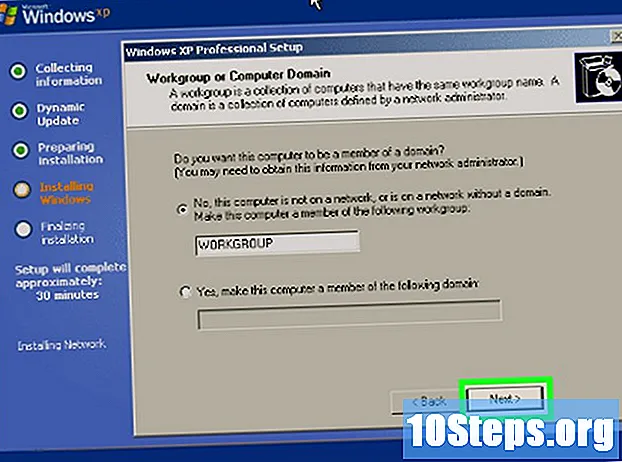
Content
Aquest article us ensenyarà com reinstal·lar Windows XP sense el CD d'instal·lació. Per fer-ho, necessiteu la clau de producte del sistema operatiu.
Passos
Part 1 de 3: Preparació per a la reinstal·lació
Fes una còpia de seguretat dels teus fitxers. Com que voleu reinstal·lar el sistema operatiu, probablement perdreu alguns fitxers desats en el procés. Així que és una bona idea crear una còpia de seguretat de tot el contingut important, per poder-lo recuperar més endavant.
- Després de fer una còpia de seguretat, traslladeu el fitxer a una ubicació externa (com ara un disc dur extern o unitat de polze).

Cerqueu la vostra clau de producte. La clau té una longitud de 25 caràcters i sol estar indicada en un adhesiu a la part inferior de l’ordinador (als quaderns), a la part posterior de la CPU (als ordinadors de sobretaula) o a la caixa de Windows XP.- Si no trobeu la clau del producte, utilitzeu ProduKey.
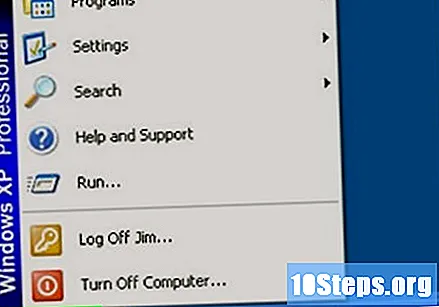
Obriu la secció Començar. El botó és verd i es troba a l’extrem inferior esquerre de la pantalla.
feu clic a Aquest ordinador. Està representat per una icona del monitor i es troba a la part superior dreta de la pantalla Començar.

Habiliteu la visualització de fitxers i carpetes ocults. Per això:- Accediu a la pestanya Einesa la part superior esquerra de la finestra.
- feu clic a Opcions de carpeta ..., al menú desplegable.
- Accediu a la pestanya Veure.
- Comproveu el cercle "Mostra fitxers, carpetes i unitats ocultes".
- feu clic a Aplicar i D'acord.
Feu doble clic Disc local. Es troba a la secció "Dispositius i unitats", al centre de la carpeta Aquest ordinador.
- Si hi ha diverses opcions a Disc localfeu doble clic a la unitat (Ç :).
Feu doble clic a la carpeta Windows per obrir-lo.
Feu doble clic a la carpeta i386. Podeu haver de desplaçar-se cap avall per trobar l’opció.
Cerqueu el fitxer "winnt32.exe" i feu-hi doble clic per executar-lo.
Espereu fins que aparegui la finestra de configuració. Poden trigar uns minuts, depenent de la velocitat de l’ordinador i dels programes oberts. Continua el procés només quan la pantalla estigui oberta.
Part 2 de 3: Formatar l’ordinador
Premsa ↵ Introduïu a la pantalla blava per començar la configuració.
Premeu la tecla "Estic d'acord". La clau (que pot variar, segons.) F8) es troba a la part inferior de la pantalla, al costat de la frase "estic d'acord". Premeu-lo per acceptar els termes d’ús de Microsoft i continuar la instal·lació.
Premeu la tecla "No repareu". Es troba a la part inferior de la pantalla i sol representar-se amb la tecla Esc.
Suprimeix la instal·lació actual de Windows XP. Seleccioneu el disc dur NTFS fletxes direccionals i premeu la tecla per eliminar (normalment, D), que apareix a la part inferior de la pantalla.
Premsa ↵ Introduïu quan apareix la comanda. D’aquesta manera, mostraràs a Windows que voleu suprimir la instal·lació actual.
Premsa L quan apareix la comanda. Així, esborreu el disc dur i tornareu al menú d'instal·lació.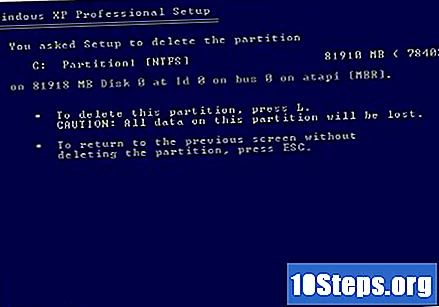
feu clic a Espai no dividit i premeu ↵ Introduïu. Així, seleccionareu el disc dur de l’ordinador com a punt d’instal·lació.
Formati el disc dur de l’ordinador. feu clic a Doneu un format al fitxer del sistema NTFS i premeu ↵ Introduïu per configurar el disc dur. El procés pot trigar uns minuts o fins i tot una hora, segons la mida del disc.
- També podeu triar la versió ràpida del procés, però la formatada del disc pot fallar.
Espereu que es reiniciï l'ordinador. Una vegada finalitzat el format, l’ordinador tornarà a la pantalla d’opcions d’usuari. No premeu cap tecla fins aquest moment.
Part 3 de 3: Configuració de Windows XP
feu clic a Avanç. L’opció està a la part inferior dreta de la pantalla.
- També podeu fer clic Personalitza ..., a la dreta de la secció "Opcions i idiomes regionals", per canviar la regió o l'idioma.
Introduïu el vostre nom i feu clic Avanç. Utilitzeu el camp correcte.
- També podeu utilitzar un nom professional a la secció "Empresa".
Introduïu la vostra clau de producte i feu clic a Avanç. Introduïu el codi de 25 caràcters als camps "Clau de producte".
Introduïu una contrasenya i feu clic a Avanç. Introduïu el codi als camps "Contrasenya de l'administrador" i "Confirma la contrasenya" a la part inferior de la finestra.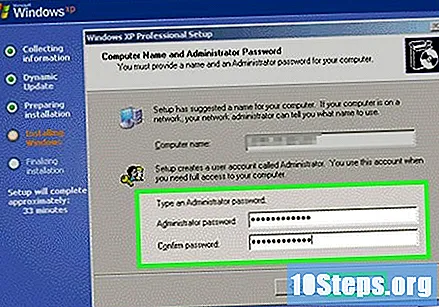
- També podeu canviar el nom de l’ordinador al camp de text de la part superior de la finestra.
Configureu la data i la zona horària i feu clic a Avanç. Feu clic als camps desplegables "Data", "Hora" i "Zona horària" per fer els ajustos.
Comproveu el camp "Configuració estàndard" i feu clic a Avanç. Així, Windows XP utilitzarà la configuració normal.
Comproveu el camp "No". Es troba a la part superior de la pantalla. Si l’ordinador forma part d’un grup de treball, comproveu “Sí” i introduïu l’adreça al camp corresponent.
feu clic a Avanç. D’aquesta manera, acabareu de configurar Windows XP i la instal·lació continuarà. El procés pot trigar fins a 30 minuts.
Consells
- Tanqueu tots els programes innecessaris abans de començar la reinstal·lació per accelerar el procés.
Advertències
- Si teniu components personalitzats (com ara RAM) a l’ordinador, és possible que no funcionin després de tornar a instal·lar Windows XP. Per solucionar el problema, actualitzeu aquests components segons les unitats de disc. Si voleu preguntes, consulteu el manual d’instruccions del producte.


